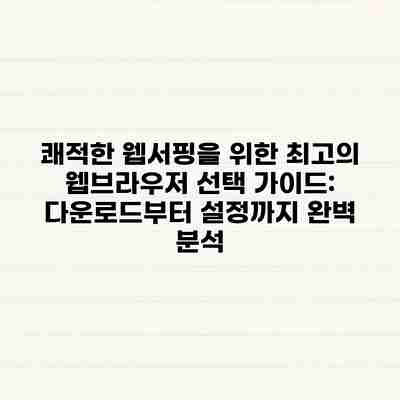
쾌적한 웹서핑을 위한 최고의 웹브라우저 선택 가이드: 다운로드부터 설정까지 완벽 분석
인터넷 없이는 하루도 살 수 없는 현대 사회에서 웹브라우저는 우리 삶의 필수 요소입니다. 하지만 수많은 웹브라우저 중 어떤 브라우저가 나에게 가장 적합한지 고르는 것은 쉽지 않습니다. 이 글에서는 쾌적한 웹서핑을 위한 웹브라우저 선택 및 다운로드에 대해 자세히 알아보고, 여러분의 웹서핑 경험을 한 단계 끌어올릴 수 있는 완벽한 가이드를 제공하겠습니다.
웹브라우저 선택: 나에게 꼭 맞는 브라우저 찾기: 속도, 기능, 보안, 취향까지 고려하세요!
웹서핑, 이젠 그냥 하는 게 아니죠! 쾌적하고 효율적인 웹서핑을 위해서는 나에게 딱 맞는 웹브라우저를 선택하는 것이 무엇보다 중요해요. 마치 옷을 고르는 것처럼, 나의 사용 패턴과 니즈에 따라 최적의 브라우저가 다르답니다. 이제부터 나에게 꼭 맞는 브라우저를 찾는 방법을 자세히 알아볼까요?
1. 어떤 용도로 웹을 사용하시나요?
웹브라우저 선택의 가장 중요한 기준은 바로 사용 목적이에요. 단순히 웹 뉴스를 읽거나 이메일을 확인하는 정도라면 가볍고 빠른 브라우저가 좋겠죠? 하지만 게임 스트리밍이나 고화질 영상 시청을 자주 한다면, 성능이 뛰어난 브라우저를 선택해야 원활한 웹서핑을 즐길 수 있답니다.
- 일반적인 웹서핑 (뉴스, 이메일, 검색): Chrome, Firefox, Brave 등 가볍고 속도가 빠른 브라우저가 적합해요.
- 영상 시청, 게임 스트리밍: Edge, Chrome (강력한 하드웨어 가속 지원) 등 성능이 뛰어난 브라우저가 좋습니다.
- 개발자: 웹 개발에 용이한 도구를 제공하는 Firefox Developer Edition이나 Chrome DevTools를 지원하는 Chrome을 추천드려요.
- 프라이버시 보호 중요시: Brave, Firefox Focus 등 개인정보 보호 기능에 중점을 둔 브라우저를 사용하는 것이 좋겠죠.
2. 브라우저의 속도와 안정성을 고려하세요.
웹브라우저는 컴퓨터의 속도와도 밀접한 관련이 있어요. 메모리 사용량이 많거나, 자주 멈추는 브라우저는 웹서핑의 쾌적함을 크게 떨어뜨린답니다. 각 브라우저의 리뷰와 성능 비교 자료를 참고하여, 나의 컴퓨터 사양에 맞는 브라우저를 선택하는 것이 중요해요. 특히, 최신 버전을 사용하는 것이 안정성과 속도 향상에 큰 도움이 된답니다!
3. 나의 취향에 맞는 인터페이스와 기능을 살펴보세요.
모든 브라우저가 동일한 인터페이스를 가지고 있지는 않아요. 어떤 브라우저는 직관적인 디자인을, 어떤 브라우저는 다양한 확장 프로그램 지원을 자랑하죠. 내가 편리하게 사용할 수 있는 인터페이스와 확장 기능을 지원하는 브라우저를 선택하는 것이 중요해요. 예를 들어, 즐겨찾기 기능이나 북마크 관리 기능이 편리한지, 내가 자주 사용하는 확장 프로그램을 지원하는지 확인해 보세요.
4. 보안 기능도 꼼꼼하게 확인하세요!
개인정보 보호는 매우 중요해요. 웹브라우저는 개인 정보를 다루는 중요한 프로그램이기 때문에, 강력한 보안 기능을 제공하는 브라우저를 선택하는 것이 필수랍니다. 자동 업데이트 기능, 악성 웹사이트 차단 기능, 비밀번호 관리 기능 등 보안 기능을 꼼꼼하게 확인하고, 안전한 웹서핑을 즐기세요.
결론적으로, 나에게 맞는 웹브라우저는 단 하나의 정답이 없고, 나의 사용 목적, 컴퓨터 사양, 개인적인 취향, 그리고 보안에 대한 우려 수준을 종합적으로 고려하여 선택해야 한다는 점입니다.** 이 글을 통해 얻은 정보를 토대로 자신에게 최적화된 브라우저를 선택하고, 쾌적하고 효율적인 웹서핑을 즐기시길 바랍니다!
✅ 느린 웹서핑, 이제 그만! 최고의 브라우저와 설정으로 속도를 끌어올리는 비법을 지금 공개합니다.
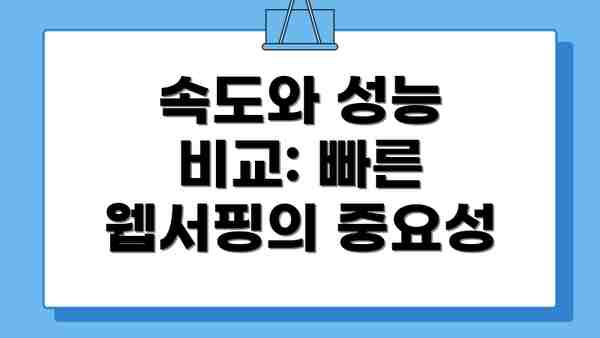
속도와 성능 비교: 빠른 웹서핑의 중요성
웹브라우저의 속도는 웹서핑의 쾌적함을 좌우하는 가장 중요한 요소 중 하나입니다. 느린 로딩 속도는 사용자의 인내심을 시험하고 생산성을 떨어뜨립니다. 다양한 웹브라우저의 속도를 비교 분석하여, 여러분의 웹서핑 환경을 최적화할 수 있도록 도와드리겠습니다. 예를 들어, Chrome은 확장 프로그램을 많이 사용할 경우 속도 저하가 발생할 수 있지만, Firefox는 개인정보 보호 기능이 강화되어 안전성 측면에서 장점을 가지고 있습니다. Edge는 Windows 운영체제와의 높은 호환성을 바탕으로 빠른 속도와 안정성을 제공하는 것으로 알려져 있습니다.
- Chrome: 강력한 확장 프로그램 지원과 사용자 친화적인 인터페이스를 제공하지만, 메모리 소모가 클 수 있음.
- Firefox: 개인정보 보호 기능이 강화되어 있으며, 사용자 설정이 자유로운 편임. 다만, 확장 프로그램 관리가 다소 복잡할 수 있음.
- Safari: macOS와 iOS 기기에서의 높은 호환성과 매끄러운 사용 경험을 제공하지만, 다른 브라우저에 비해 확장 프로그램 지원이 부족함.
- Edge: Windows 운영체제와의 높은 호환성과 빠른 속도를 자랑하며, 최근 기능 개선을 통해 사용자 경험이 향상됨.
- Brave: 광고 차단 기능을 기본적으로 제공하여 빠른 속도와 개인정보 보호를 강조함.
사용자 인터페이스 및 편의성: 직관적인 사용 경험
웹브라우저의 사용자 인터페이스는 웹서핑의 편의성에 직접적인 영향을 미칩니다. 직관적이고 사용하기 쉬운 인터페이스는 웹서핑을 더욱 쾌적하게 만들어줍니다. 각 브라우저의 인터페이스를 비교하고, 사용자의 선호도에 맞는 브라우저를 찾는 것이 중요합니다. 예를 들어, Chrome은 간결하고 직관적인 인터페이스로 초보자도 쉽게 사용할 수 있지만, Firefox는 다양한 설정 옵션을 제공하여 고급 사용자에게 유용할 수 있습니다.
기능 및 확장성: 나만의 웹브라우저 만들기
웹브라우저의 기능과 확장성은 웹서핑 경험을 풍부하게 만들어줍니다. 필요에 따라 확장 프로그램을 추가하여 브라우저 기능을 확장할 수 있습니다. 예를 들어, 광고 차단 확장 프로그램, 비밀번호 관리자, 번역 확장 프로그램 등을 사용하여 웹서핑의 효율성을 높일 수 있습니다. 하지만, 너무 많은 확장 프로그램은 브라우저의 속도를 저하시킬 수 있으므로 적절한 선택이 필요합니다.
쾌적한 웹서핑을 위한 웹브라우저 다운로드 및 설치 가이드: 나만의 최적 환경 만들기
웹브라우저 선택이 끝났다면, 이제 원활한 설치와 설정을 통해 쾌적한 웹서핑을 시작할 차례입니다! 각 브라우저별 다운로드 및 설치 과정은 조금씩 다르지만, 기본적인 흐름은 비슷해요. 아래 표를 참고하여 여러분의 웹브라우저를 안전하고 효율적으로 설치해 보세요.
| 브라우저 | 다운로드 방법 | 설치 과정 | 주의사항 | 추가 팁 |
|---|---|---|---|---|
| 크롬(Chrome) | Google 크롬 공식 웹사이트(www.google.com/chrome) 방문 후, 운영체제(Windows, macOS, Linux 등)에 맞는 설치 파일을 다운로드하세요. | 1. 다운로드한 파일을 실행합니다. 2. 설치 마법사의 지시에 따라 진행합니다. 3. 설치가 완료되면 브라우저를 실행해 보세요. | 설치 과정 중에 추가 프로그램 설치 옵션이 나타날 수 있으니, 필요 없는 프로그램은 선택 해제하는 것이 좋습니다. | 크롬 웹스토어에서 유용한 확장 프로그램을 설치하여 기능을 확장할 수 있어요. |
| 파이어폭스(Firefox) | Mozilla 파이어폭스 공식 웹사이트(www.mozilla.org/ko/firefox/)를 방문하여 운영체제에 맞는 설치 파일을 다운로드하세요. | 1. 다운로드한 파일을 실행합니다. 2. 설치 과정에서 원하는 설정을 선택합니다. 3. 설치가 완료되면 브라우저를 실행합니다. | 파이어폭스는 개인 정보 보호에 중점을 둔 브라우저로, 설정에서 개인정보 보호 수준을 조정할 수 있습니다. | 자동 업데이트 기능을 활성화하여 항상 최신 버전을 유지하는 것이 중요합니다. |
| 사파리(Safari) | macOS 사용자라면 이미 사파리가 기본적으로 설치되어 있을 거예요. 설치가 필요 없으니 바로 사용해도 괜찮습니다! | (필요 없음) | macOS 운영체제와 최적화되어 있어, Mac 사용자에게는 가장 빠른 브라우저 중 하나입니다. | 사파리의 확장 프로그램 기능을 활용하여 편의성을 높일 수 있어요. |
| 엣지(Edge) | 마이크로소프트 엣지 공식 웹사이트(www.microsoft.com/ko-kr/edge)에서 다운로드할 수 있습니다. 윈도우 운영체제에 기본적으로 설치된 경우도 많아요. | 1. 다운로드한 파일을 실행합니다. 2. 설치 마법사의 안내를 따라 설치를 진행합니다. | 엣지 브라우저의 경우, 윈도우 운영체제와의 연동성이 뛰어나요. | 마이크로소프트 계정 연동을 통해 북마크와 설정을 다양한 기기에서 동기화할 수 있습니다. |
| 네이버 웨일(Whale) | 네이버 웨일 공식 웹사이트(whale.naver.com)에서 다운로드할 수 있습니다. | 1. 다운로드한 파일을 실행합니다. 2. 설치 과정에서 원하는 설정을 선택합니다 (예: 검색 엔진). 3. 설치 완료 후에 브라우저를 실행해 보세요. | 네이버 계정과 연동하여 다양한 네이버 서비스를 편리하게 이용할 수 있어요. | 웨일은 다양한 확장 프로그램과 독점 기능을 제공하여 사용자 편의성을 높여줍니다. |
설치 후에는, 개인 설정을 통해 북마크, 확장 프로그램, 검색 엔진 등을 자신에게 맞게 변경하여 더욱 쾌적한 웹서핑 환경을 만들 수 있습니다. 처음에는 어렵게 느껴질 수 있지만, 몇 번만 사용해 보면 금방 익숙해질 거예요!
자신에게 맞는 웹브라우저를 선택하고, 설치 과정을 꼼꼼히 확인하여 최적의 웹서핑 환경을 구축하는 것이 쾌적한 온라인 생활의 시작입니다.
웹브라우저 비교표: 나에게 딱 맞는 브라우저는 무엇일까요?
이제 여러분의 웹서핑 경험을 한 단계 업그레이드할 시간이에요! 어떤 브라우저를 선택해야 할지 고민이시라면, 아래 비교표를 꼼꼼히 살펴보세요. 각 브라우저의 장단점을 비교하여 자신에게 최적의 브라우저를 찾아보시는 것을 추천드려요. 단순히 기능만 비교하는 것이 아니라, 실제 사용감과 개인적인 니즈를 고려하는 것이 중요하답니다.
| 브라우저 | 속도 | 확장 기능 | 보안 | 사용 편의성 | 개인정보 보호 | 추천 대상 | 장점 | 단점 |
|---|---|---|---|---|---|---|---|---|
| 크롬 (Chrome) | 매우 빠름 | 매우 풍부함 | 높음 (하지만 확장 프로그램 주의 필요) | 매우 높음 | 보통 | 모든 사용자, 특히 확장 프로그램을 많이 사용하는 사용자 | 속도가 빠르고, 사용하기 쉽고, 다양한 확장 프로그램을 지원해요. | 배터리 소모가 클 수 있으며, 개인정보 보호에 대한 우려가 있을 수 있어요. |
| 파이어폭스 (Firefox) | 빠름 | 풍부함 | 높음 (개인정보 보호에 중점) | 높음 | 높음 | 개인정보 보호를 중시하는 사용자, 개발자 | 개인정보 보호 기능이 뛰어나고, 사용자 정의가 자유로워요. | 크롬에 비해 확장 프로그램 생태계가 다소 작을 수 있어요. |
| 사파리 (Safari) | 빠름 | 충분함 (맥OS 생태계 내에서 강력) | 높음 (애플 생태계 내 보안 강화) | 높음 (맥OS 사용자에게 최적화) | 높음 (애플 생태계 내 데이터 관리) | 맥OS 사용자, 애플 생태계 사용자 | 맥OS와의 완벽한 통합, 뛰어난 성능, 애플 기기와의 연동이 매끄러워요. | 윈도우 사용자에게는 제한적일 수 있어요. |
| 엣지 (Edge) | 빠름 | 점점 풍부해지고 있음 | 높음 (윈도우 통합 보안) | 높음 | 보통 | 윈도우 사용자, 마이크로소프트 서비스 이용자 | 윈도우와의 완벽한 통합, 꾸준히 개선되고 있는 기능 | 아직 크롬이나 파이어폭스에 비해 확장 프로그램이 부족할 수 있어요. |
| 오페라 (Opera) | 빠름 | 풍부함 (자체 기능 강화) | 높음 | 높음 | 보통 | VPN 기능을 원하는 사용자, 개인 맞춤 설정을 선호하는 사용자 | 내장 VPN 및 광고 차단 기능 제공, 사용자 정의가 용이해요 | 다른 브라우저에 비해 상대적으로 덜 알려진 브라우저일 수 있어요. |
위 비교표를 참고하여 여러분에게 가장 적합한 웹브라우저를 신중하게 선택하시고, 쾌적한 웹서핑을 즐기세요!
더 자세한 비교를 원하시나요?
- 각 브라우저의 최신 버전 정보와 업데이트 내용을 확인해 보세요. 버전에 따라 성능과 기능이 달라질 수 있답니다.
- 여러분이 자주 사용하는 웹사이트를 각 브라우저에서 직접 사용해 보세요. 실제 사용 경험이 가장 중요하답니다.
- 확장 프로그램을 설치하고 사용해 보세요. 필요한 기능을 지원하는 브라우저를 선택하는 것이 좋겠죠?
- 사용자 인터페이스 (UI) 와 사용 편의성을 체크해 보세요. 어떤 브라우저가 여러분의 취향에 더 잘 맞는지 확인해 보시는 거예요.
- 개인정보 보호 정책을 꼼꼼히 확인해 보는 것을 잊지 마세요!
이 모든 것을 고려하여 여러분에게 최고의 웹서핑 경험을 선사할 “최고의” 웹브라우저를 선택하시길 바랍니다!
쾌적한 웹서핑을 위한 추가 팁: 속도 향상부터 보안 강화까지
이제 최고의 웹브라우저를 선택하고 설치했으니, 실제 웹서핑 속도와 보안을 더욱 향상시켜 쾌적함을 높여볼까요? 몇 가지 추가 팁을 활용하면 더욱 부드럽고 안전한 웹서핑을 즐길 수 있답니다.
1. 브라우저 확장 프로그램 관리하기
웹브라우저의 기능을 확장하는 확장 프로그램은 편리하지만, 너무 많으면 오히려 속도 저하의 원인이 될 수 있답니다. 정말 필요한 확장 프로그램만 남기고 불필요한 프로그램은 과감하게 삭제해주세요. 특히 오랫동안 사용하지 않은 확장 프로그램은 더욱 주의 깊게 살펴봐야 해요. 정기적인 점검으로 브라우저 성능을 최상으로 유지하도록 합시다!
2. 캐시와 쿠키 정리하기
웹브라우저는 웹페이지를 더 빠르게 로딩하기 위해 캐시와 쿠키를 저장하는데요. 하지만 시간이 지나면 이러한 데이터들이 과도하게 쌓여 브라우저 속도를 늦출 수 있어요. 주기적으로 캐시와 쿠키를 정리하면 웹 브라우징 속도가 눈에 띄게 빨라지는 것을 경험하실 수 있을 거예요. 설정 메뉴에서 간편하게 정리할 수 있으니 잊지 말고 확인해주세요!
3. 개인정보 보호 강화하기
안전한 웹서핑을 위해서는 개인정보 보호 설정을 꼼꼼하게 확인하는 것이 중요해요. 웹사이트 방문 기록을 삭제하거나, 자동 완성 기능을 비활성화하는 등의 설정을 통해 개인정보 유출을 예방할 수 있답니다. 또한, 웹브라우저의 자동 업데이트 기능을 활성화하여 최신 보안 패치를 적용하는 것을 잊지 마세요. 개인정보 보호는 웹서핑의 쾌적함과 안전성을 보장하는 가장 중요한 요소입니다.
4. 데이터 절약 모드 활용하기
데이터 사용량이 부족하거나, 데이터 요금을 절약하고 싶다면, 브라우저의 데이터 절약 모드를 사용해보세요. 이 모드를 활성화하면 웹페이지의 이미지나 비디오를 압축해서 로딩하여 데이터 사용량을 크게 줄일 수 있답니다. 데이터를 효율적으로 사용하고 웹서핑 속도도 향상시킬 수 있는 좋은 방법이에요.
5. 다양한 검색 엔진 활용하기
하나의 검색 엔진에만 의존하지 말고, 다양한 검색 엔진을 활용해보세요. 각 검색 엔진마다 검색 결과의 우선순위나 알고리즘이 다르기 때문에, 더욱 다양하고 정확한 정보를 얻을 수 있답니다. 검색 결과를 비교 분석하여 자신에게 가장 적합한 정보를 찾는 능력을 키우는 것도 중요해요.
6. 팝업 차단 기능 활용하기
웹서핑 중 갑자기 뜨는 팝업 광고는 매우 불편하죠. 브라우저의 팝업 차단 기능을 활성화하면 불필요한 팝업 광고를 효과적으로 차단하여 더욱 쾌적한 웹서핑 환경을 만들 수 있답니다. 차단 목록에 특정 사이트를 추가하거나 예외 설정을 통해 원하는 팝업만 허용할 수도 있으니, 자신에게 맞는 설정을 찾아보세요.
이러한 추가 팁들을 적용하여 더욱 쾌적하고 안전한 웹서핑을 즐기세요! 어떤 브라우저를 선택하든, 사용자 설정에 따라 웹서핑 경험은 크게 달라질 수 있답니다. 자신에게 맞는 설정을 찾아 나만의 최적의 웹서핑 환경을 만들어보세요!
결론: 나에게 딱 맞는 웹브라우저로 웹서핑의 즐거움을 더하세요!
자, 이제까지 웹브라우저 선택부터 다운로드, 설치, 그리고 추가적인 설정 팁까지 꼼꼼하게 살펴보았어요. 어떤 브라우저가 자신에게 가장 잘 맞는지, 어떤 기능들이 웹서핑을 더욱 쾌적하게 만들어 줄지 감이 잡히셨나요? 웹브라우저 비교표를 다시 한번 참고해보시고, 자신에게 가장 중요한 기능(속도, 보안, 확장성 등)을 다시 한번 생각해보세요.
앞서 살펴본 내용들을 정리해보면 다음과 같아요.
- 웹브라우저 선택은 개인의 사용 패턴과 선호도에 따라 달라져요. 게임을 즐겨하는 분이라면 그래픽 성능이 좋은 브라우저를, 프로그래밍을 하는 분이라면 개발자 도구가 잘 갖춰진 브라우저를 선택하시는 것이 좋겠죠.
- 다운로드와 설치는 공식 웹사이트를 통해 진행하는 것이 가장 안전해요. 안전하지 않은 경로를 통해 설치할 경우 악성코드에 감염될 위험이 있으니 꼭 주의하셔야 해요.
- 설정을 통해 개인 맞춤형 웹서핑 환경을 구축할 수 있어요. 자신에게 필요한 확장 프로그램을 설치하고, 불필요한 기능은 꺼서 더욱 빠르고 편리하게 웹서핑을 즐기세요.
이제 여러분은 웹 브라우저 선택에 대한 충분한 정보를 얻으셨을 거예요. 이 모든 과정을 거쳐 나에게 꼭 맞는 웹브라우저를 찾는 것은 더욱 쾌적하고 효율적인 웹서핑 경험을 위한 첫걸음 이라는 것을 기억하세요.
마지막으로 한 가지 더! 웹브라우저는 꾸준히 업데이트되는 소프트웨어이기 때문에, 정기적으로 업데이트를 확인하고 최신 버전을 사용하는 것이 보안 및 성능 유지를 위해 중요해요. 잊지 마시고 항상 최신 버전을 유지하도록 해주세요! 이제 자신에게 맞는 웹브라우저를 선택하고, 즐겁고 편안한 웹서핑을 맘껏 즐겨보세요! 더 이상 웹서핑에 어려움을 느끼지 않으셨으면 좋겠어요.
자주 묻는 질문 Q&A
Q1: 어떤 웹브라우저가 나에게 가장 적합할까요?
A1: 사용 목적(웹서핑, 영상 시청, 개발 등), 컴퓨터 사양, 개인 취향(인터페이스, 확장 기능 등), 보안 선호도를 고려하여 선택해야 합니다. 자신의 니즈에 맞는 브라우저를 비교표를 참고하여 신중하게 선택하세요.
Q2: 웹브라우저 다운로드 및 설치는 어떻게 하나요?
A2: 각 브라우저의 공식 웹사이트에서 운영체제에 맞는 설치 파일을 다운로드하고, 설치 마법사의 안내에 따라 진행하면 됩니다. 추가 프로그램 설치 옵션은 필요에 따라 선택/해제하세요.
Q3: 웹브라우저 속도를 향상시키는 방법은 무엇일까요?
A3: 불필요한 확장 프로그램 삭제, 캐시와 쿠키 정리, 데이터 절약 모드 활용, 팝업 차단 기능 활성화 등을 통해 웹브라우저 속도를 향상시킬 수 있습니다. 정기적인 브라우저 업데이트도 중요합니다.
이 콘텐츠의 무단 사용은 저작권법에 위배되며, 이를 위반할 경우 민사 및 형사상의 법적 처벌을 받을 수 있습니다. 무단 복제, 배포를 금지합니다.
※ 면책사항: 위 본문 내용은 온라인 자료를 토대로 작성되었으며 발행일 기준 내용이므로 필요 시, 최신 정보 및 사실 확인은 반드시 체크해보시길 권장드립니다.

